Powershell + Git,让windows上的编程更舒适
一个星期在自己的windows系统上搭建了比较顺手的编程环境,并且借用了别人的样式创建了一个基于GitHub Pages的个人博客。一切都还属于起步阶段,这篇文章先记录一下基本的环境搭建。
##复制Linux下的操作体验——Windows Powershell
直到下载了Github的windows下图形界面才知道windows已经自带了Powershell这样一个强大存在。关于它的基本介绍可以查看PowerShell-wiki,简单来说,在这样一个命令行界面里面,你可以愉快地在Windows下使用Linux命令,而且界面要比cmd好看多倍,就像下面这样:
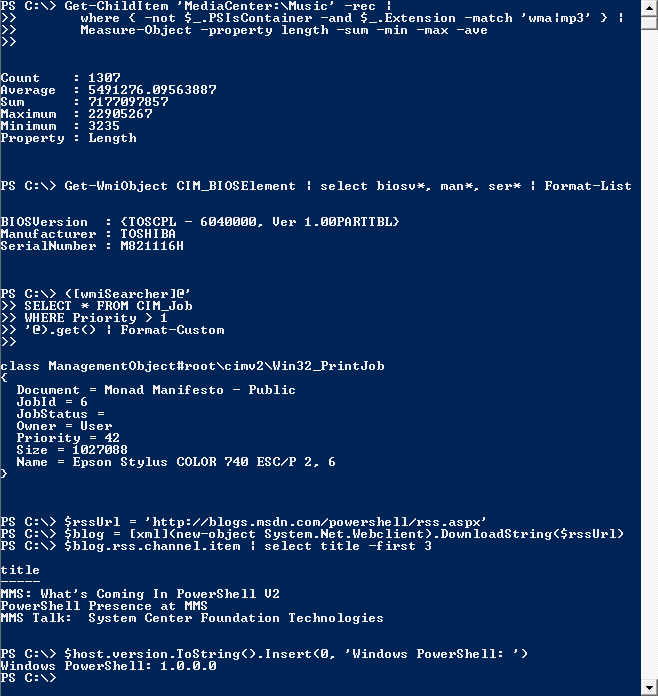
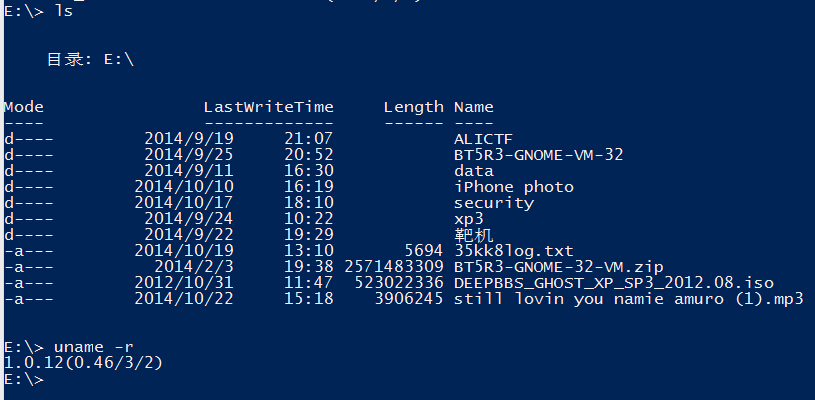
另外,到后面安装了Git之后,顺带也会把ssh给安装了,是不是有了一种都不需要用PUTTY的感觉了呢?
##让你的PowerShell用上Git
使用GitHub无疑是程序员的标志,它不仅仅是一个高效管理代码的工具,更是强大的编程学习和交流的平台。相对Linux和Mac OS而言,在Windows下使用Git要略麻烦一些,但是如果配合使用PowerShell,用起来还是很顺畅的。下面具体介绍安装配置方法:
###第一步,安装Git
在这里下载最新版Git for windows,如果无法下载到,可以通过这里下载(版本1.9.4),之后点击安装,安装过程中有一步需要注意,如下图:
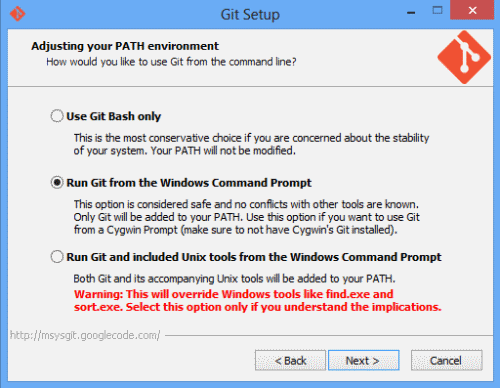
一定不要选择第一个,否则安装好后依旧不能在powershell或者cmd中使用,我选择的是第二个。
有一篇博文上写,在安装完成后需要做这样一个步骤:在PowerShell中输入如下命令:Set-ExecutionPolicy RemoteSigned,否则在使用远程仓库时可能会遇到问题。
###第二步,安装Posh-git
github代码仓库对于修改提交代码分了不同的分支和状态,如果命令行中有相应的提示将事半功倍,为此可以安装posh-git工具。安装过程比较简单:
- 必须保证git能够在PowerShell上顺利运行;
- 到电脑的环境变量中,在path变量中添加
%ProgramFiles(x86)%\Git\cmd或者%ProgramFiles%\Git\cmd; - 将posh-git仓库克隆到本地:
git clone https://github.com/dahlbyk/posh-git; - 命令行进入到本地的posh-git文件夹,运行
.\install.psl。
之后,当你在命令行中进入一个代码仓库时,命令行就会显示如下样式:

这里表示我们现在处于master分支,第一行中的数字从左到右表示没有新文件,有一个修改过的文件,没有被删除的文件,红色表示这些文件没有提交(not staged for commit)。第二行表示我们提交了这些改进,所以变成了绿色。
###第三步,缓存SSH密钥
上述步骤完成后重新打开PowerShell我们可能会发现下面这种情况:

它表示posh-git试图启动ssh-agent.exe,但是shell环境不知道从哪里启动。这时我们用文本编辑器(如Sublime Text)打开C:\Users\cathy\Documents\WindowsPowerShell\Microsoft.PowerShell_profile.ps1(根据自己情况修改相应路径),在文件开头添加:
$env:path += ";" + (Get-Item "Env:ProgramFiles(x86)").Value + "\Git\bin"
添加后的文件如下所示:

接下来生成一个SSH密钥。github上有相应教程,如果不习惯命令行操作或者遇到问题,可以打开Git GUI,这个在安装Git之后就会有,如图:
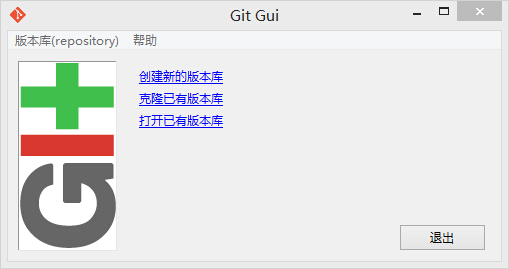
点击帮助->Show SSH key->Generate Key,复制生成的密钥,到github个人页面的设置,选择SSH keys:

点击Add SSH key添加进去即可。

重新打开PowerShell后就添加成功了。
###Bingo!
至此工具就配置完成了,要用ssh远程连接linux主机也只需要用PowerShell就可以了,接下来就是享(ku)受(bi)敲代码的过程了,来一句老外的话:Enjoy!
参考资料:
25 Oct 2014

